Cara ScreenShot Di Opera Browser – Pengguna Opera Browser sekarang sudah dapat dengan mudah mengambil screenshot (gambar pada layar komputer) tanpa perlu aplikasi tambahan atau add-ons/extensions. Fitur mengambil gambar pada layar komputer di Opera Browser ini dapat kita nikmati untuk Opera Browser versi 49 ke atas. Fitur ini dinamakan Snapshot. Dengan menggunakan snapshot Opera Browser kita dapat dengan mudah dan cepat melakukan screenshot tanpa perlu aplikasi lainnya.
Cara screenshot di Opera Browser ini cukup mudah, kita tinggal klik pada tombol dengan gambar ikon berupa kamera atau melalui Menu ⇾ Snapshot dan setelah itu kita akan melihat area screenshot pada layar komputer. Tidak hanya itu saja, Opera Browser juga menyediakan fasilitas editing gambar hasil screenshot dengan beberapa menu sederhana, diantaranya yaitu : arrows (anak panah), blur (pudar), zoom (perbesar), emojis dan kamera selfie. Bagi anda yang sering mengambil gambar pada layar komputer terutama halaman web browser pasti akan sangat terbantukan dengan fitur baru yang ada di Opera Browser ini.
Meskipun fitur screenshot Opera Browser tidak selengkap aplikasi screenshot pada umumnya namun, kehadiran snapshot di Opera Browser sangat membantu kita saat hendak mengambil gambar pada sebuah halam web site. Berikut ini mengenai cara screenshot di Opera Browser yang bisa kita lakukan dalam beberapa langkah saja.
- Silahkan akses tombol snapshot melalui bilah samping (side bar) pada Opera Browser dengan gambar ikon kamera atau melalui Menu ⇾ Snapshot. Selain itu bisa juga menggunakan kombinasi tombol keyboard Shift + 5 (⌘ + ⇧ + 5 di macOS).
- Setelah itu akan muncul area screenshot pada layar monitor, kita dapat menentukan area yang akan kita ambil gambarnya dengan cara menarik dan meletakan area screenshot (bentuk persegi) ke tempat yang lain. Tidak hanya itu saja, kita juga dapat memperkecil dan memperbesar area screenshot dengan menarik node (titik) pada tepi frame screenshot area.
- Setelah selesai melakukan pengaturan area screenshot, klik pada tombol Capture atau bila anda ingin mengambil gambar pada layar komputer secara penuh (full screen), pilih tombol Capture Full Screen.
- Selanjutnya kita akan di bawa pada Menu Edting Gambar hasil screenshot. Apa saja yang bisa kita edit melalui Menu Editing di Opera Browser? Diantaranya adalah sebagai berikut :
- Membuat anak panah
- Menggunakan efek blur
- Menggunakan guratan pensil dengan berbagai warna dan ukuran yang bervariasi
- Menyematkan gambar foto melalui Selfie Kamera
- Menyematkan berbagai bentuk Emojis dalam bentuk sticker
- Setelah selesai, klik pada tombol Save Image (simpan gambar hasil pada media penyimpanan komputer) atau Copy and Close (Salin gambar hasil dan menutup jendela edit snapshot Opera Browser). Bila kita memilih opsi Copy and Close maka, gambar hasil dapat kita tempel pada media lain untuk berbagai keperluan.
Sekarang ini fitur screenshot mulai banyak disematkan pada aplikasi peramban situs web. Tidak hanya Opera Browser saja yang membawa fitur menarik ini, sebelumnya, Mozilla Firefox (versi 55 ke atas) juga telah menyematkan fitur screenshot yang kurang lebih sama seperti pada snapshot Opera Browser.
Banyak cara untuk mengambil gambar pada layar monitor dan salah satunya yaitu menggunakan snapshot Opera Browser. Memang pengguna Opera Browser tidak sebanyak Mozilla Firefox atau Google Chrome namun, Opera Browser merupakan salah satu peramban situs web dengan tampilan yang sangat menarik dan kaya akan fitur yang menarik pula. Screenshot di opera browser menjadi lebih mudah, cepat dan efisien tanpa memerlukan tambahan add-ons/extension.
Opera Browser memang tidak seringan dan secepat Mozilla Firefox dan Google Chrome, anda dapat menggunakan Opera Browser untuk menambah pengalaman anda dalam menggunakan web browser. Web browser ini memang berbeda dengan Mozilla Firefox dan Google Chrome, bisa jadi anda akan lebih suka dengan tampilan dan fiture yang ada di Opera Browser daripada web browser yang lain.
Demikian cara screenshot di Opera Browser, semoga bermanfaat dan menambah pengetahuan kita semuanya.

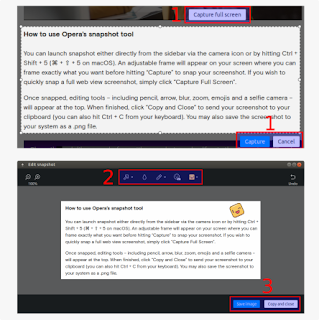

EmoticonEmoticon